IOS 18 업데이트 내용 베타 기능 아이폰 새로운 기능들 정리
iOS 18의 새로운 기능들을 정리해 봤습니다.
https://zdnet.co.kr/view/?no=20240917202338
애플, iOS 18 출시…어떤 새 기능 추가됐나
애플이 16일(현지시간) 최신 아이폰용 운영체제 iOS18을 출시했다. 이번 업데이트는 인공지능(AI) 기능인 애플 인텔리전스는 적용되지 않았으나 홈 아이콘 및 제어센터 변경 등 몇 가지 새로운 기
zdnet.co.kr



다음과 같은 점들이 달라졌습니다.
- 새로운 홈화면 꾸미기
- 제어센터 기능 확대
- 특정 앱 잠금 기능
- 방해 요소 가리기
- 게임모드
- 새로운 디자인의 사진앱
- 메시지, 메모, 계산기, 캘린더 등
아이폰 메인보드 액정 리퍼 공식 수리비용 (2024년 아이폰 16 기준)
애플은 아이폰 16 시리즈 수리비 견적을 홈페이지에 업데이트하였습니다. 애플스토어 공인 공식 서비스센터 서울 예약 확인 및 위치 아이폰 수리센터애플 전자기기를 사용하시다 고장이
tech1000.tistory.com
◼ 새로운 홈화면 꾸미기
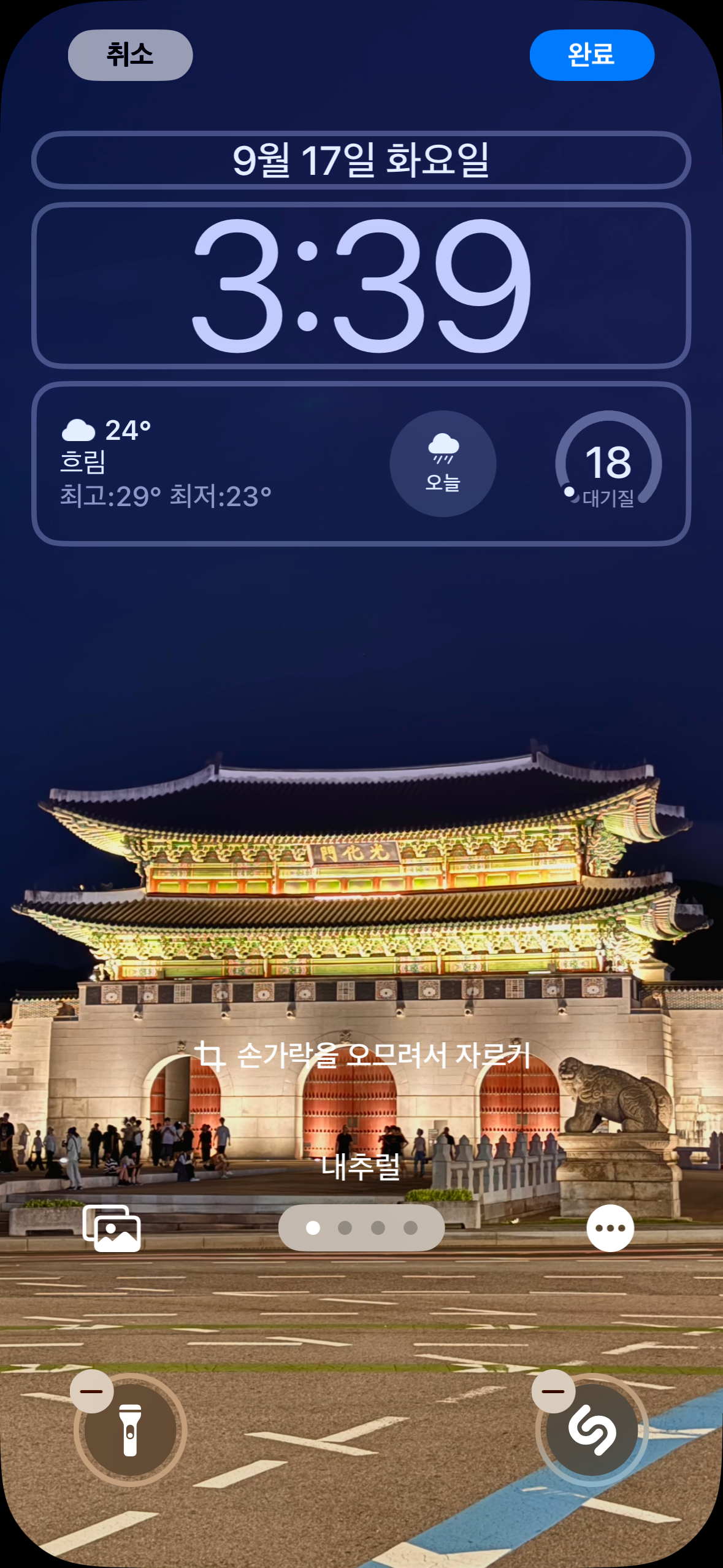

• 앱 배열 사용자화 앱의 간격은 자동으로 맞추되 위치의 자유도가 높아졌습니다.
덕분에 앱을 원하는 곳에 자유롭게 배치할 수 있습니다.
• 암호앱 쉽게 헷갈리고 잃어버릴 수 있는 자신의 암호를 관리해 주는 앱입니다.
Wi-Fi 암호, 패스키, 각종 암호 또는 보안이 낮은 암호등을 관리합니다.
• 앱 색상 변경 홈화면을 꾹 터치하고 왼쪽 상단에 "편집" - "사용자화"
하단부에 다채롭게 꾸밀 수 있는 옵션이 생성되었습니다.
앱의 크기는 기본이 작게이고 크게를 선택하면 앱의 이름이 없어지고 크기가 커집니다.
라이트 모드, 다크 모드를 손쉽게 바꾸고, "틴트 처리됨"을 선택하여 다양한 색 옵션이 가능합니다.
• 앱과 위젯을 자유롭게 변환하기 예를 들어 시계를 꾹 터치하면 바둑판 모양과 위젯 모양이 나오는데 여기서 위젯을 선택하면 시계를 바로 위젯으로 꾸밀 수 있고 다시 바둑판 모양으로 선택하면 본래대로 돌아옵니다.
• 잠금화면 설정 기능 선택, 액션 버튼 기능 다양화 잠금화면에서 화면을 길게 터치하여 사용자화 선택, 잠금화면 선택 후 왼쪽 하단에 손전등과 우측 하단에 카메라 부분을 원하는 기능으로 넣을 수 있습니다. 액션 버튼 또한 가능한 기능의 폭을 넓혔습니다.
애플스토어 공인 공식 서비스센터 서울 예약 확인 및 위치 아이폰 수리센터
애플 전자기기를 사용하시다 고장이 나시면 이용할 수 있는 애플공인서비스센터의 위치와 연락처 정보를 알려드리겠습니다.서울지역의 공인서비스 센터 리스트를 모두 정리해 보았습니다. App
dwkk.tistory.com
◼ 제어센터 기능의 다양성


• 나만의, 나를 위한 제어센터로 꾸미기 화면을 우측 상단에서 아래로 쓸어내리면 제어센터가 나오는데 여기서 위로 쓸어 올리면 음악 제어, 각종 무선 신호 기능을 제어할 수 있습니다.
또 빈 공간을 꾹 터치하면 제어센터 항목을 추가하고 제어센터에 들어있는 기능 아이콘의 크기도 조절할 수 있습니다.
◼ 앱 잠금


• 특정 앱을 선택하여 잠금하여 보호 잠그고 싶은 앱을 꾹 터치하여 "Face ID 요구" 선택 다시 Face ID 요구 선택 후 인증하면 앱을 열 때 Face ID 또는 아이폰 암호가 있어야 합니다.
사진앱, 뱅킹앱 같이 중요한 앱들에게 설정하면 좋습니다.
끌 때는 다시 꾹 터치하고 "Face ID 요구 안 함" 선택하시면 됩니다.
◼ 사파리


• 가리고 싶은 광고를 가리고 웹페이지 내에서 특정 단어를 검색, 개선된 읽기 도구 사파리에서 왼쪽 상단에 네모줄 부분을 터치하여 "방해 요소 가리기"
웹 페이지 내에서 가리고 싶은 부분을 터치하여 가리기.
보고 싶지 않은 광고들을 가릴 때 유용합니다.
가렸던 항목은 다시 표시할 수 있습니다.
왼쪽 상단 네무줄 부분을 터치하고 왼쪽 하단에 돋보기를 터치하면 페이지 내에서 특정 단어를 검색할 수 있습니다.
읽기 도구 실행 시 폰트 종류, 폰트 크기, 배경 색상 등을 선택할 수 있습니다.
헤드폰 모양의 "페이지 듣기"로 페이지 내 글자를 읽어주는 기능도 있습니다.
글자를 읽어주는 기능은 속도도 조절할 수 있습니다. (0.75x ~ 2x)
◼ 게임모드


• 게임에 집중할 수 있도록 도와주는 모드 게임 실행 시 게임모드가 자동으로 켜지고 백그라운드 앱을 억제하며 프레임을 안정화시켜 줍니다. 지연 시간을 낮춰 무선 컨트롤러와 에어팟의 반응성을 높입니다.
◼ 새로운 디자인의 사진앱


• 효과 추가, 다소 호불호가 갈리는 디자인 화면을 아래로 쓸어내리면 왼쪽 하단에 화살표 ↑↓ 부분을 터치하면 필터 옵션에서 다양하게 선택해서 볼 수 있습니다.
사진 선택 시 위치 정보가 있다면 위치 정보를 왼쪽 상단에 표시해 주고 날짜와 시간도 같이 보여줍니다.
디자인이 바뀌어서 적응의 시간이 필요해 보입니다.
◼ 메시지


• 다양한 이모티콘과 메시지 효과 메시지를 길게 터치하여 이모티콘 모양을 누르면 다양한 이모티콘 사용이 가능해졌습니다.
왼쪽 하단에 +를 누르면 "나중에 보내기"로 문자를 보내는 시간을 정할 수 있음(아이메시지 필요) 메시지를 보낼 때 글자를 적고 글자를 선택하고 > 화살표를 선택하면 자동완성 옆에 "텍스트 효과"를 선택하여 다양한 효과를 적용할 수 있습니다.(아이메시지 필요)
◼ 메모


• 기능 추가 클립📎모양을 터치하여 나오는 기능들 중 오디오 녹음 기능 추가되었습니다.
메모앱에서 손으로 계산을 적으면 풀이가 나옵니다.
계산 기능이 추가됨. 사진과 같이 햄버거와 치킨 가격을 정해놓고 계산을 하면 값을 구할 수 있습니다.
◼ 계산기


• 기능 추가 - 계산 히스토리 및 변환 계산을 했던 히스토리를 볼 수 있습니다.
변환 기능이 추가되어 환율을 쉽게 계산할 수 있습니다.
왼쪽에 계산기 모양을 터치 - 변환 토글을 켜줍니다.
달러나 엔화, 위안을 설정하여 쉽게 환율을 계산합니다.
◼ 캘린더


• 기능 추가 일정보기 옵션이 다양해지고 편해졌습니다.
우측 상단에 +플러스를 터치하면 미리 알림 기능이 생겼습니다.
◼ 그 밖에 소소한 변화들
• 에어팟 프로 2세대 이후 모델, 에어팟 4세대 머리 제스처 추가
설정 - 연결된 에어팟 선택 - 머리 제스처 켬 끄덕끄덕🙂↕️ 도리도리🙂↔️로 걸려오는 전화를 수신 및 거부할 수 있습니다.
• 설정화면 스크롤 길이 단축

이전에는 설정에 들어가면 제일 하단에 설치되어 있는 앱이 모두 보이면서 스크롤이 길었지만 업데이트 후 "앱"이라는 항목에 모두 옮겨지면서 설정 항목들이 깔끔해져 보기 쉬워졌습니다.
• 배터리 충전 한도 조절 옵션

배터리 충전 한도 조절 기능이 추가되었습니다.
• 손전등 밝기 미세조절


손전등 밝기 조절 애니메이션이 바뀌었고, 밝기 미세 조절이 가능해졌습니다.
손전등 애니메이션에서 손가락을 좌우로 스와이프 하면 빛을 넓게 퍼트려서 비추기, 한곳에 집중에서 비추기 설정이 가능해졌습니다.
• 잠금화면 시계 그러데이션 컬러 추가

시계에 그러데이션 컬러가 추가되었습니다.
• 손쉬운 사용의 눈 추적 기능

설정 - 손쉬운 사용 - 눈 추적 - 눈 추적 ON - 화면 지시대로 설정 후 사용 눈동자를 옮겨서 아이폰을 제어할 수 있습니다.
• 스톱워치 다이내믹 아일랜드 실시간 표기
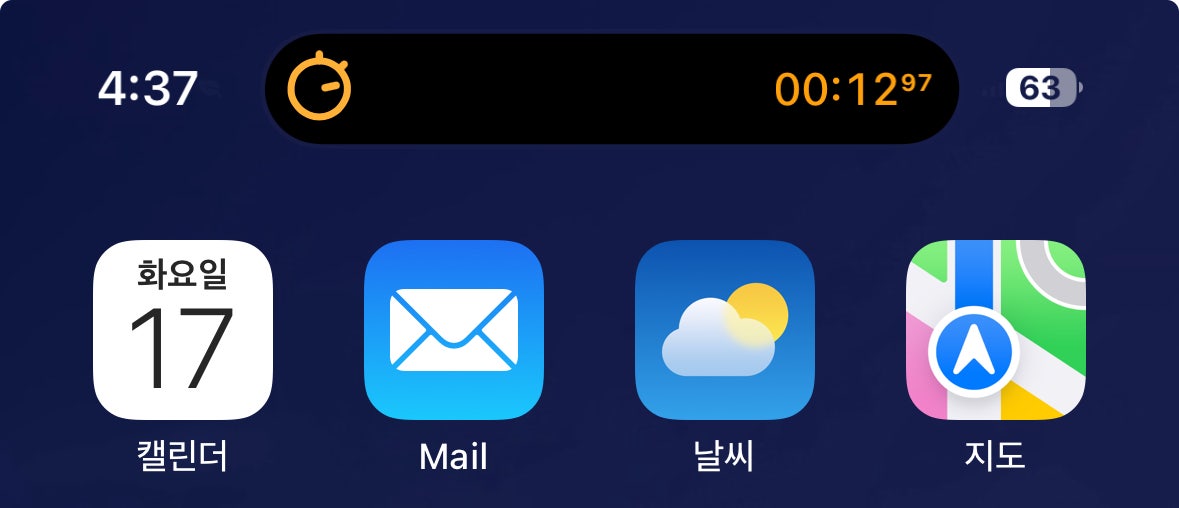
다이내믹 아일랜드에 스톱워치를 실시간으로 볼 수 있습니다.
글 마무리
해당하는 사항은 다음과 같은 기기와 호환됩니다.

[출처] 새로 생긴 iOS 18의 기능들 요약정리 (아사모 - [Vision Pro, 아이폰 15, 아이패드, 애플워치, iOS17]) | 작성자 꼬부기